- 1咪咕直播视频地址解析代码,只要知道ID就可以调用M3U8地址。_咪咕直播源地址
- 2什么是2MSL_2msl是什么意思
- 3python、opencv 双目视觉测距代码_双目摄像头算深度代码
- 4Python 模仿按键精灵,批量验证和添加手机号码为企业微信账号的联系人_pyautogui和按键精灵对比
- 5基于Centos7安装k8s集群(k8s+crio+podman)_安装k8s podman
- 6Blob的基本用法
- 7奇安信常见安全漏洞及修复_奇安信不安全的框架绑定漏洞修复
- 8linux网络编程实践:关闭链接存在的问题 TIME_WAIT的2MSL等待_linux socket 2倍等待时间
- 9基于YOLOv5的吸烟检测系统设计与实现_smoking.xml
- 10微软账户登录的情况下如何开启本机管理员账户、设置管理员账户状态(Administrator)?
jupyterHub安装,docker安装JupyterHub,JupyterLub,配置JupyterHub使用JupyterLab_jupyterhub docker
赞
踩
参考官方配置:
https://jupyterhub.readthedocs.io/en/stable/index.html
docker下安装jupyterHub
jupyterhub简介
部署步骤
1)拉取相关镜像,并设置和本地映射:
2)进入docker
3)增加用户用于登录jupyterhub的账户密码
4)安装jupyterhub和notebook
5)配置jupyterhub在启动后在哪个目录存储文件,并添加权限
6)启动jupyterhub
7)设置admin
配置JupyterHub使用JupyterLab
JupyterLab简介
JupyterLab安装
配置JupyterHub使用JupyterLab
多用户JupyterHub登录
登录认证方式
登录用户控制
jupyterHub支持GPU
安装docker
什么是docker
docker是一个开源的应用容器引擎,开发者可以打包自己的应用到容器里面,然后迁移到其他机器的docker应用中,可以实现快速部署。如果出现的故障,可以通过镜像,快速恢复服务。
Docker 包括三个基本概念:
镜像(Image):Docker 镜像就相当于是一个 root 文件系统,类似于面向对象编程中的类。
容器(Container):容器是镜像运行时的实体。容器可以被创建、启动、停止、删除、暂停等,类似于面向对象编程中的对象。
仓库(Repository):仓库可看成一个代码控制中心,用来保存镜像。
Docker与传统虚拟机性能对比:

安装docker
1)centOs
安装docker运行所需要的依赖,执行命令:
yum install -y yum-utils device-mapper-persistent-data lvm2
- 1
为了加快下载速度,将yum源设为国内的阿里云镜像,执行命令:
yum-config-manager --add-repo http://mirrors.aliyun.com/docker-ce/linux/centos/docker-ce.repo
- 1
- 2
- 3
安装docker-ce,执行命令:
yum clean all yum makecache fastyum -y install docker-ce
- 1
- 2
- 3
通过systemctl启动服务,执行命令:
systemctl start docker
- 1
查看docker版本,执行命令:
docker -v
- 1
2)Windows
Docker 并非是一个通用的容器工具,它依赖于已存在并运行的 Linux 内核环境。 Docker 实质上是在已经运行的 Linux
下制造了一个隔离的文件环境,因此它执行的效率几乎等同于所部署的 Linux 主机。因此,Docker 必须部署在 Linux
内核的系统上,如果其他系统想部署 Docker 就必须安装一个虚拟 Linux 环境。
win7、win8 等需要利用 docker toolbox 来安装,国内可以使用阿里云的镜像来下载,下载地址:http://mirrors.aliyun.com/docker-toolbox/windows/docker-toolbox/,docker toolbox 是一个工具集合,包括了所需的虚拟机,通过点击 Docker QuickStart 图标来启动 Docker Toolbox 终端。
3)Mac
Homebrew 的 Cask 已经支持 Docker for Mac,因此可以很方便的使用 Homebrew Cask 来进行安装:
brew install --cask --appdir=/Applications docker
- 1
部署jupyterhub
jupyterhub简介
JupyterHub是由Jupyter团队推出的一个支持多用户notebook的服务器。JupyterHub本身具有权限管理、配置管理、启动Notebook、反向代理等功能。官网的示意图很好地阐述了JupyterHub的功能:

其中需要特别注意的是图中的spawners,它所表达的意思是,Hub会为每一个登录的用户Spawn(直译为繁衍,实际上是启动一个新的实例)一个notebook,而后对于访用户的所有操作,Hub都会把它路由到这个notebook实例。这就是JupyterHub实现用户工作区虚拟化的方式。
JupyterHub 架构的介绍和原理详见官方文档,这里不再赘述,简单说就是 JupyterHub 把多用户认证和单用户(JupyterNotebook/JupyterLab) 的管理拆成了 Authenticator 和 Spawner 模块,可以根据不同的需要配置不同的认证方式或管理方式。
部署步骤
1)拉取相关镜像,并设置和本地映射:
不要拉取latest版本,latest版本存在Bug
docker run -p 8000:8000 -d --name jupyterhub -v /opt/jupyterhub/jupyterhub:/srv/jupyterhub -v /opt/jupyterhub/home:/home --restart=always jupyterhub/jupyterhub:1.0.0 jupyterhub
- 1
- 2
2)进入docker
docker exec -it jupyterhub bash
- 1
3)增加用户用于登录jupyterhub的账户密码
useradd jupyterhub
passwd jupyterhub
- 1
- 2
此时打开http://localhost:8000(http://127.0.0.1:8000/hub/login) 显示如下界面:
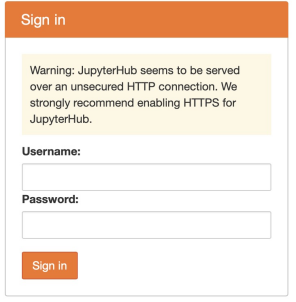 4)安装jupyterhub和notebook
4)安装jupyterhub和notebook
pip install jupyterhub --upgrade
pip install notebook --upgrade
- 1
- 2
5)配置jupyterhub在启动后在哪个目录存储文件,并添加权限
chmod -R 777 home
cd /home
mkdir jupyterhub
chown jupyterhub:jupyterhub jupyterhub -R
- 1
- 2
- 3
- 4
6)启动jupyterhub
刷新http://localhost:8000 界面,可以正常创建文件
文件保存在设置的相应路径

7)设置admin
当前点击control Panel显示

设置当前账户为admin
创建config文件
设置当前账户为admin后
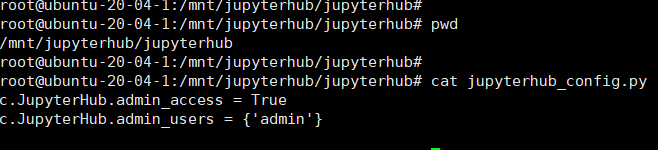

再次登录,点击control Panel显示如下,可以管理Users:
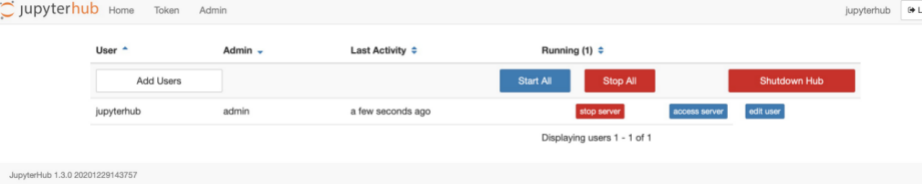
配置JupyterHub使用JupyterLab
JupyterHub默认是使用Jupyter Notebook,如果想使用Jupyter
Notebook的升级版本JupyterLab,还需要额外配置。
JupyterLab简介
JupyterLab是Jupyter主打的最新数据科学生产工具,某种意义上,它的出现是为了取代Jupyter Notebook,JupyterLab包含了Jupyter Notebook所有功能。
JupyterLab作为一种基于web的集成开发环境,可以使用它编写notebook、操作终端、编辑markdown文本、打开交互模式、查看csv文件及图片等功能。
upyterLab有以下特点:
交互模式:Python交互式模式可以直接输入代码,然后执行,并立刻得到结果,因此Python交互模式主要是为了调试Python代码用的
内核支持的文档:可以在Jupyter内核中运行的任何文本文件(Markdown,Python,R等)中启用代码
模块化界面:可以在同一个窗口同时打开好几个notebook或文件(HTML, TXT, Markdown等等),都以标签的形式展示,更像是一个IDE
镜像notebook输出:轻易地创建仪表板
同一文档多视图:实时同步编辑文档并查看结果
支持多种数据格式:既可以查看并处理多种数据格式,也能进行丰富的可视化输出或者Markdown形式输出
云服务:使用Jupyter Lab连接Google Drive等服务,极大得提升生产力
JupyterLab安装
首先进入docker相应的container,执行:
$ docker exec -it jupyterhub bash
- 1
然后安装JupyterLab,执行:
pip install jupyterlab
- 1
要想在JupyterHub使用JupyterLab还需要安装个插件,执行下面的命令进行安装:
jupyter labextension install @jupyterlab/hub-extension
- 1
这里可能会提示ValueError: Please install nodejs >=12.0.0 before continuing. 此时依次执行如下步骤再安装插件即可:
node --version # 查看当前版本
npm cache clean -f # 清楚缓存
npm install -g n # 获取版本管理工具
n stable # 获取最新稳定版本
- 1
- 2
- 3
- 4
- 5
- 6
配置JupyterHub使用JupyterLab
修改jupyterhub_config.py文件中的
c.Spawner.cmd = ['jupyterhub-singleuser']
- 1
为
c.Spawner.cmd = ['jupyter-labhub']
- 1
然后重启服务即可。
多用户JupyterHub登录
登录认证方式
当我们需要考虑JupyterHub为多用户服务时,首先考虑用户的认证问题。
JupyterHub默认采用PAMAuthenticator认真授权:
c.JupyterHub.authenticator_class = 'jupyterhub.auth.PAMAuthenticator'
- 1
PAM这个授权方式是服务器用户的登录认证方式,比如当我们在服务器追加一个用户user,就可以配置允许这个用户登录。
当然JupyterHub也支持别授权方式,比如接入GitHub、Google的OAuth、LDAP、RemoteUser等认证。
登录用户控制
JupyterHub支持多用户登录,对于用户登录的控制也提供多种方式:
用户黑名单控制 – c.Authenticator.blacklist
写在黑名单的用户会被限制登录。如配置:c.Authenticator.whitelist = { ‘user1’ },则user1就不能登录了。
用户白名单控制 – c.Authenticator.whitelist
写在白名单的用户才能登录。如配置:c.Authenticator.whitelist = { ‘user1’ },则只有user1能登录。该项优先级高于黑名单。
管理员用户 – c.Authenticator.admin_users
管理员用户可以查看登录的用户,某些授权方式下可以添加/删除用户,可以重启或停止Hub,可以停止其他用户的服务,如果有配置的话还可以访问其用户的内容。
用户组白名单 – c.LocalAuthenticator.group_whitelist
如果是采用默认的基于本地用户的授权方式,还能够通过用户组白名单来进行授权。如果配置了这项,用户白名单会失效。
c.Authenticator.whitelist是配置控制用户登录的配置项,默认不限制任何用户登录。如果有配置内容,则限制只有配置的这些用户可以登录。如:c.Authenticator.whitelist = { ‘user1’ },则只有user1能登录。
- 1
现在我们在之前的基础上追加用户user1 和 user2
c.Authenticator.whitelist = set(['user1' , 'user2'])
- 1
设置user1和user2用户的账户密码,此时刷新admin账户jupyterhub,我们可以看到多用户已经更新为:

此时登录user1用户并点击user1的access server

提示Authorize access授权访问:

点击Token可以进行配置

如果配置可访问则我们在jupyterhub用户中可以直接读写user1的文件,否则提示没有权限:

jupyterHub支持GPU
Docker内无法使用GPU,也就是说docker下的 jupyterHub无法支持tensor flow GPU,如果想在docker下的jupyterHub中使用GPU需要安装nvidia docker
# 如果安装 nvidia-docker 1.0,需要先删除它以及所有存在的GPU containers docker volume ls -q -f driver=nvidia-docker | xargs -r -I{} -n1 docker ps -q -a -f volume={} | xargs -r docker rm -f sudo apt-get purge -y nvidia-docker # 添加相关包存储库 curl -s -L https://nvidia.github.io/nvidia-docker/gpgkey | \ sudo apt-key add - distribution=$(. /etc/os-release;echo $ID$VERSION_ID) curl -s -L https://nvidia.github.io/nvidia-docker/$distribution/nvidia-docker.list | \ sudo tee /etc/apt/sources.list.d/nvidia-docker.list sudo apt-get update # 安装nvidia-docker2 ,重新加载Docker daemon配置 sudo apt-get install -y nvidia-docker2 sudo pkill -SIGHUP dockerd # 拉取最新的官方CUDA镜像检测nvidia-smi docker run --runtime=nvidia --rm nvidia/cuda:9.0-base nvidia-smi
- 1
- 2
- 3
- 4
- 5
- 6
- 7
- 8
- 9
- 10
- 11
- 12
- 13
- 14
- 15
- 16
- 17
- 18
- 19
完~
本文转载自 https://blog.csdn.net/weixin_39860046/article/details/112000403



